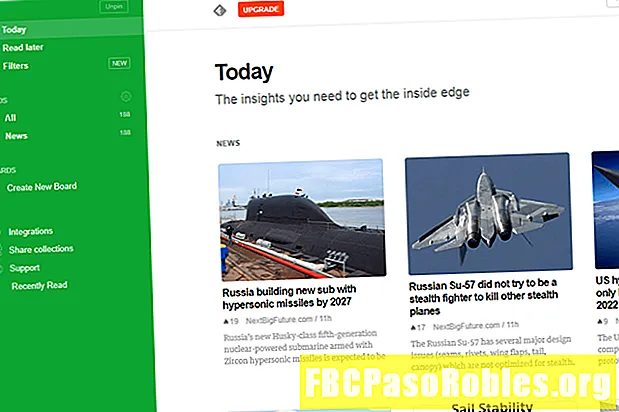مواد
- آپ کے رکن کی موت کی کالی اسکرین؟ یہاں کیا کرنا ہے
- رکن کو دوبارہ شروع کریں
- بیٹری چارج کریں
- خراب سلوک کرنے والے ایپس کو چیک کریں
- چارجنگ پورٹ چیک کریں
- اسکرین کی چمک کو ایڈجسٹ کریں
- اپنے رکن کو ختم کریں
- سسٹم اپ ڈیٹ
- نظام کی بحالی
آپ کے رکن کی موت کی کالی اسکرین؟ یہاں کیا کرنا ہے
اگر آپ کا آئی پیڈ کسی کالی اسکرین پر پھنس گیا ہے اور اس نے ٹچ کا جواب نہیں دیا تو ، اپنے آئی پیڈ کو دوبارہ کام کرنے کیلئے متعدد مختلف اصلاحات میں سے ایک کا اطلاق کریں۔ آسان ترین حل کے ساتھ شروع کریں اور مشکل حل کے ذریعے اپنا راستہ طے کریں۔
اس مضمون میں دی گئی ہدایات کا اطلاق iOS 11 ، iOS 12 ، اور iPadOS 13 پر ہوتا ہے۔
رکن کو دوبارہ شروع کریں
کم سے کم 30 سیکنڈ تک نیند / جاگو بٹن دبائیں اور جب تک آپ ایپل کا لوگو نہ دیکھیں۔ یہ قدم ایک ہارڈ ویئر شٹ ڈاؤن پر مجبور کرتا ہے جو کسی بھی سوفٹ ویئر کی غلطیوں کو اوور رائڈ کرے جو معمول کی کارروائی کو روکتا ہو۔
بیٹری چارج کریں
اگر آپ کے رکن نے بلیک اسکرین پیش کی ہے تو ، مسئلہ یہ ہوسکتا ہے کہ بیٹری ختم ہوگئی ہے۔ اگر بیٹری کم بیٹری والے پیغام کی حمایت کرنے کے لئے بہت کم ہے تو ، رکن میں چارجنگ علامت ظاہر کرنے کی اتنی طاقت نہیں ہے۔
آئی پیڈ میں آئی فون سے بڑی بیٹری ہے۔ یا تو 10 واٹ یا 12 واٹ چارجر کے ساتھ آئی پیڈ کو چارج کریں ، یا مکمل چارج ہونے میں زیادہ وقت لگے گا۔ اگر بیٹری پہلے کی طرح چارج برقرار نہیں رکھ سکتی ہے تو ، رکن کی بیٹری کو تبدیل کرنے پر غور کریں۔
رکن کو کم از کم 20 منٹ یا رات بھر چارج کرنے دیں۔
اگر رکن بہت گرم یا زیادہ سرد ہے تو ، اس سے چارج نہیں ہوگا۔ اگر آئی پیڈ کچھ وقت سے ٹھنڈ یا گرم درجہ حرارت میں رہا ہو تو ، رکن کو کمرے کے درجہ حرارت پر لے آئیں ، پھر اسے چارجر میں دوبارہ پلگ ان کریں۔
خراب سلوک کرنے والے ایپس کو چیک کریں
اگر آپ کو بار بار پوری بیٹری خارج ہونے والی دشواری کا سامنا کرنا پڑتا ہے تو ، ایک بدمعاش ایپ مجرم ہوسکتی ہے۔ کے پاس جاؤ ترتیبات > بیٹری اور بجلی کے استعمال کو دریافت کرنے کیلئے نیچے سکرول کریں۔ سب سے زیادہ بیٹری استعمال کرنے والے ایپس اوپر کی طرف ہیں ، اس کی فیصد بھی اس طرف ہے۔
اگر ایک ایپ بڑی مقدار میں بیٹری بجلی استعمال کرتی ہے ، ایپ کو بند یا ان انسٹال کرتی ہے ، تو پھر دیکھیں کہ مسئلہ دور ہوتا ہے یا نہیں۔

چارجنگ پورٹ چیک کریں
بعض اوقات ایک رکن مناسب طریقے سے چارج نہیں کرتا ہے کیونکہ چارجنگ پوائنٹ گندا ہے ، اور ڈیوائس پر پورا چارج نہیں ملتا ہے۔ دھول یا گندگی بندرگاہ کے اندر ہوسکتی ہے۔ جب بھی آپ چارجنگ پورٹ کو ڈیوائس میں پلگتے ہیں ، بندرگاہ میں گندگی اور خاک سکیڑ جاتی ہے۔ دھول اتارنے کے ل a ، کسی دھات کے غیر آلے کا استعمال کریں ، جیسے لکڑی کے ٹوتھپک ، پھر ڈیوائس کو چارج کریں۔
اسکرین کی چمک کو ایڈجسٹ کریں
آئی پیڈ آن ہوسکتا ہے ، لیکن اسکرین نظر نہیں آرہی ہے کیونکہ چمک کی ترتیب بہت مدھم ہے۔ اگر سری قابل ہے تو ، سری سے اسکرین کی چمک بڑھانے کے لئے کہیں۔ بصورت دیگر ، کسی تاریک کمرے میں جاکر اسکرین کی چمک بڑھائیں۔
چمک بڑھانے کیلئے ، نیچے والے مینو میں سوائپ کریں اور چمک بڑھانے کے لئے سلائیڈر کو منتقل کریں۔ iOS 12 یا iPadOS 13 پر ، اسکرین کی چمک تک رسائی کے ل to اوپری دائیں مینو میں سوائپ کریں۔

اپنے رکن کو ختم کریں
کچھ آئی پیڈ صارفین نے فورموں پر یہ اطلاع دی ہے کہ رکن کی تپش سے اندرونی کیبلیں لگ جاتی ہیں جو صحیح طور پر نہیں جڑ رہی ہیں۔ کسی رکن کو چیرنے کے ل::
-
رکن کو بند کردیں۔
-
تولیہ سے رکن کے سامنے اور پیچھے ڈھانپیں۔
-
آئی پیڈ کے پچھلے حصے کو تھپتھپائیں ، جیسے آپ کسی بچے کو کم سے کم ایک منٹ کے لئے دفن کر رہے ہو۔
-
رکن کو ننگا کریں۔
-
آئی پیڈ آن کریں۔
اگر اس طریقہ کار سے مسئلہ حل ہوجاتا ہے تو ، رکن کو ہارڈ ویئر کا مسئلہ درپیش ہے جو دوبارہ ہونے کا امکان ہے۔ مرمت کے لئے اپنے رکن کو ایپل اسٹور لے جانے پر غور کریں۔
سسٹم اپ ڈیٹ
اگر آپ نے مذکورہ بالا تمام اصلاحات آزمائیں اورآپ کی رکن کی اسکرین اب بھی سیاہ ہے تو ، ایک نظام کی تازہ کاری کرنے کی کوشش کریں۔
آپ کو ایسے کمپیوٹر کی ضرورت ہوگی جس میں آئی ٹیونز کا جدید ترین ورژن انسٹال ہو۔ ابتدائی 2019 میں ، ایپل نے میک کے لئے آئی ٹیونز بند کردیئے ، اگرچہ ونڈوز کے لئے آئی ٹیونز کو 2021 یا اس کے بعد تک فعال رہنے کی ضرورت ہے۔
-
رکن چارجر کو رکن اور کمپیوٹر سے مربوط کریں۔
-
کھولو آئی ٹیونز کمپیوٹر پر.
-
رکن پر ، دبائیں اور دبائیں گھر اور نیند / جاگنا بٹن ایپل لوگو ظاہر ہونے کے بعد بھی ، دونوں بٹنوں کو تھامے رکھیں۔
-
جب آپ بحال یا اپ ڈیٹ کرنے کا آپشن دیکھتے ہیں تو ، منتخب کریں اپ ڈیٹ.
-
آئی ٹیونز آپ کا ڈیٹا مٹائے بغیر آئی او ایس کو دوبارہ انسٹال کرتا ہے۔
-
15 منٹ کے بعد ، اگر یہ طریقہ کار ناکام ہوجاتا ہے تو ، آلہ بحالی سے باہر ہوجائے گا۔
نظام کی بحالی
سسٹم ریسٹور آپ کا آخری حربہ ہے ، کیوں کہ اس اقدام سے رکن کے اعداد و شمار مٹ جاتے ہیں۔ اگر آپ نے اپنے ڈیٹا کو بادل میں بیک اپ کیا ہے تو ، بحالی کامیابی کے ساتھ مکمل ہونے کے بعد آپ کا ڈیٹا دوبارہ انسٹال ہوجاتا ہے۔ اگر آپ کے پاس نہیں ہے تو ، اپنے آلے کو ایپل کی مرمت کے ایک مجاز ٹیکنیشن کے پاس لے جائیں تاکہ معلوم ہو سکرین میں کوئی مسئلہ ہے یا کوئی اور ہارڈ ویئر خرابی آپ کے رکن کو متاثر کرتی ہے۔ آپ کے آلے کی مرمت کے بعد ، آپ کو سسٹم ریسٹور کرنے کی ضرورت نہیں ہوگی۔
اگر آپ کو ابھی بھی سسٹم کی بحالی کی ضرورت ہے:
-
رکن چارجر کو رکن اور کمپیوٹر سے مربوط کریں۔
ایسا کمپیوٹر استعمال کریں جس میں آئی ٹیونز کا جدید ترین ورژن انسٹال ہو۔
-
کھولو آئی ٹیونز آپ کے کمپیوٹر پر
-
رکن پر ، دبائیں اور دبائیں گھر اور نیند / جاگنا بٹن
-
ایپل لوگو ظاہر ہونے کے بعد بھی ، دونوں بٹنوں کو تھامے رکھیں۔
-
جب آپ بحال یا اپ ڈیٹ کرنے کا آپشن دیکھتے ہیں تو ، منتخب کریں بحال کریں.